

类型: 办公效率 版本: V10.6
大小: 1,702.0 时间: 2025-11-16






nano编辑器windows移植版是适用于Windows系统的版本,nano编辑器在Linux系统上是非常受欢迎的,也非常的好用,所以也就少不了nano编辑器windows移植版了,也是一样的使用哦。
安装
CentOS:执行yum-yinstallnano
Debian:执行apt-getinstall-ynano
新建/打开文件
nano路径+文件名
如果改文件存在,上面的命令将打开这个文件;如果文件不存在则将会创建一个新文件并打开。
Note:在Windows系统中,一个文件应当有后缀名,比如.txt,以供系统进行类型判断,不过Linux并不根据后缀名来判断类型。当然,写上后缀名也无妨,比如example也可以用example.txt。
光标控制
移动光标:使用用方向键移动。
选择文字:按住鼠标左键拖到。
复制、剪贴和粘贴
复制一整行:Alt+6
剪贴一整行:Ctrl+K
粘贴:Ctrl+U
如果需要复制/剪贴多行或者一行中的一部分,先将光标移动到需要复制/剪贴的文本的开头,按Ctrl+6(或者Alt+A)做标记,然后移动光标到待复制/剪贴的文本末尾。这时选定的文本会反白,用Alt+6来复制,Ctrl+K来剪贴。若在选择文本过程中要取消,只需要再按一次Ctrl+6。
搜索
按Ctrl+W,然后输入你要搜索的关键字,回车确定。这将会定位到第一个匹配的文本,接着可以用Alt+W来定位到下一个匹配的文本。
翻页
用Ctrl+Y到上一页,Ctrl+V到下一页
保存
使用Ctrl+O来保存所做的修改
退出
按Ctrl+X
如果你修改了文件,下面会询问你是否需要保存修改。输入Y确认保存,输入N不保存,按Ctrl+C取消返回。
如果输入了Y,下一步会让你输入想要保存的文件名。如果不需要修改文件名直接回车就行;若想要保存成别的名字(也就是另存为)则输入新名称然后确定。这个时候也可用Ctrl+C来取消返回。
获得帮助
进入nano界面后,下面有两行菜单,例如,“^GGetHelp”。其意义如下:
^G意味着快捷键是Ctrl+G,“GetHelp”当然是功能了。
根据这些提示就可以立刻开始使用nano了,也可以Ctrl+G看看帮助。
Note:nano中,黑底白字表示快捷键操作。其中“^”表示Ctrl键,则Ctrl+G就表示成“^G”。“M”表示Alt键,则Alt+W表示为“M-W”。
认识Nano界面
在最上方的是Nano的版本号以及你当前正在编辑的文件
在界面最中间的是你当前编辑的文件的内容
倒数第三行是“系统消息”行。最后两行显示常用的快捷键。Nano的功能被称为快捷键,例如保存、退出等。Nano快捷键不包括shift键。按Ctrl+G可以显示帮助文档和所有的快捷键。按Ctrl+X退出帮助文档。
nanoGUI
保存文件
这里有两种方式保存你的文件
1>按下Ctrl+X,此时会询问:Savemodifiedbuffer?(Answering"No"willDISCARDchanges.)
输入Y,然后会询问FileNametoWrite:?输入你想保存的文件名,回车即可
2>按下Ctrl+O,此时会询问?FileNametoWrite:?输入你想保存的文件名,回车即可,再按下Ctrl+X即可退出nano
导航
如果你的SSH终端支持,你可以直接使用鼠标滚轮和键盘上的上下左右键进行导航,但你也可以按Ctrl+F和Ctrl+B使光标左右移动,按Ctrl+P和Ctrl+N进行上下换行
Ctrl+A和Ctrl+E分别将光标移至行首和行尾,Ctrl+Y和Ctrl+V进行上下换页。Ctrl+Spaces可以将鼠标移到下一个字。如果要将光标移动到特定行特定列,那么先按Ctrl+_,再输入行号和列号,行号和列号之间要加上一个逗号。
复制、剪切和粘贴
如果你的SSH终端支持,你可以直接使用Shift+Ctrl+C,Shift+Ctrl+V进行复制粘贴
如果你的SSH终端不支持,你可以将光标移动到复制或剪切内容的起始位置,按Ctrl+^,然后将光标移到内容的末尾,要复制选中的内容按Meta+^
但是要剪切选中的内容,就要按Ctrl+k,最后将光标移到你想要的位置,按Ctrl+U粘贴选中的内容。如果你要删除一整行文字,你可以按Ctrl+K。
nano编辑器旨在模拟UWPico文本编辑器的功能和易用性。编辑有四个主要部分。顶行显示程序版本、正在编辑的当前文件名以及文件是否已被修改。接下来是显示正在编辑的文件的主编辑器窗口。状态行是底部的第三行,显示重要消息。下面两行显示编辑器中最常用的快捷方式。无限暖暖手游下载国际服-无限暖暖国际服1.0.1 最新版
快捷方式如下所示:控制键序列用“^”表示,可以使用Ctrl键或按Esc键两次来输入。元键序列以“M-”表示,可以使用Alt、Cmd或Esc键输入,具体取决于键盘设置。另外,按Esc键两次,然后键入一个从000到255的三位十进制数字,将输入具有相应值的字符。在主编辑器窗口中提供以下击键。替代键显示在括号中:
^G(F1)显示此帮助文本
^X(F2)关闭当前缓冲区/退出nano
^O(F3)将当前缓冲区(或标记区域)写入磁盘
^R(Ins)将另一个文件插入当前缓冲区(或新缓冲区)
^W(F6)向前搜索字符串或正则表达式
^(M-R)替换字符串或正则表达式
^K(F9)剪切当前行(或标记区域)并将其存储在剪切缓冲区
^U(F10)将剪切缓冲区的内容粘贴到当前光标位置
^T执行函数或外部命令
^J(F4)对齐当前段落
^C(F11)显示光标的位置
^(M-G)转到行号和列号M-U撤消上次操作M-E重做上次撤消的操作
M-A(^6)标记从光标位置
M-6开始的文本(M-^)复制当前行(或标记区域)并将其存储在剪切缓冲区中
M-]转到匹配的括号
^Q向后搜索对于字符串或正则表达式
M-Q向后搜索下一个匹配项
M-W向前搜索下一个匹配项
^B(左)返回一个字符
^F(右)前进一个字符
^左(M空格)后退一个单词
^右(^空格)前进一个单词
^A(主页)转到当前行的开头
^E(结尾)转到当前行的结尾
^P(向上)转到上一行
^N(向下)转到下一行
M-Up(M--)向上滚动一行而不移动光标
M-Down(M-+)向下滚动一行而不移动光标
^Up(M-7)转到上一个文本块
^Down(M-8)转到下一个文本块
M-((M-9)转到段首;然后转到上一段的
M-)(M-0)刚好超出段尾;然后下一段的
^Y(PgUp)向上一屏
^V(PgDn)向下一屏
M-(^Home)转到文件的第一行
M-/(^End)转到文件的最后一行
M-Left(M->)切换到上一个文件缓冲区
M-Right(M->)切换到下一个文件缓冲区
^I(制表符)在光标位置插入制表符
^M(回车)在光标位置插入换行符
^H(Bsp)删除光标左侧的字符
^D(Del)删除光标下的字符
M-Bsp(Sh-^Del)从光标向后删除到单词开头
^DelDeleteforwardfromcursortonextwordstart
M-T从光标位置剪切到文件末尾M-J对齐整个文件
M-D计算字数、行数和字符数M-V逐字插入下一次击键
^L刷新(重画)当前屏幕
^Z暂停编辑器(如果已启用暂停)
M-}(Tab)缩进当前行(或标记行)
M-{(ShTab)取消缩进当前行(或标记行)行)
M-3注释/取消注释当前行(或标记行)
^]尝试完成当前字
M-:开始/停止录制宏
M-;运行上一次录制的宏
M-InsPlace或移除当前行的锚点
M-PgUp向后跳到最近的锚点
M-PgDn向前跳到最近的锚点
M-Del丢弃当前行(或标记区域)
M-B调用linter(如果可用)
M-F调用一个程序来格式化/排列/操作缓冲区,使光标所在的直线居中
^S不提示保存文件
M-X帮助模式启用/禁用
M-C恒定光标位置显示启用/禁用超长行的
M-S软包装启用/禁用
M-N行号启用/禁用
M-P空白显示启用/禁用
M-Y颜色语法高亮显示启用/禁用
M-H智能家居钥匙启用/禁用
M-I自动缩进启用/禁用
M-K切割到末端启用/禁用超长线的
M-L硬包装启用/禁用
M-O将键入的制表符转换为空格启用/禁用
M-M鼠标支持启用/禁用
M-Z悬架启用/禁用

终端下如果你不喜欢Vim/Emacs的话,Nano是一个不错的选择,它是一个真正意义上的跨平台编辑器,基本上在所有Linux发行版上都默认自带Nano,并且有Windows版本。
不少初学Linux都很喜欢用Nano,但是我发现他们很多都是在裸用,既没配置,也一直在用一些比较低效的操作方法。
Q:下面的帮助占三行,很碍眼,能否隐藏?
可以在编辑时使用ALT+x就可以切换下面的帮助信息,或者在你的~/.nanorc里面加一行:
setnohelp
效果如下图:
恩,那两行恶心的帮助已经被我们去掉了,需要时还可以用ALT+x把它切换回来。
Q:如何打开语法高亮?
有的Linux发行版自带了/etc/nanorc文件,里面定义了语法高亮,而另外一些系统可能没有这个定义,你需要在~/.nanorc中加一行:
include"/usr/share/nano/*.nanorc"
各种语言的语法文件一般位于:/usr/share/nano/下面,设置前先确认一下。
Q:怎么编辑~/.nanorc,常用设置有哪些?
常见的nano配置如下:
settabsize4 #设置制表符宽度
setautoindent #允许自动缩进
setcut #设置CTRL-K可以剪贴到行末
setnoconvert #不要转换DOS/UNIX换行符
setnowrap #不要自动换行
setnohelp #不显示下面两行帮助
setmorespace #隐藏标题下的空白行,换取更多编辑空间
setsmooth #平滑卷屏
setsuspend #允许ctrl-z将nano置于后台
setsmarthome #第一次Home跳到行首非空字符,第二次到行首
settabstospaces #展开制表符为空格(如果需要的话)
setmouse #允许鼠标
setlinenumbers #显示行号(可以在编辑时ALT-#切换)
setbackupdirpath #设置备份路径
setbackup #允许保存备份
setcasesensitive #搜索使用大小写敏感
setmultibuffer #使用CTRL-r读取文件时,默认读取到新缓存
setnonewlines #不在文件末尾添加新行
include<filename> #加载额外配置,通常是/usr/share/nano下的各种语法文件
上面配置因人而异,可以选择性添加,不过一般向类似:制表符宽度,隐藏帮助,显示行号,语法高亮,以及平滑卷屏等基本上是必开的选项:
经过调教,nano看起来比较顺眼了,你如果嫌弃行号碍眼,可以从nanorc里去除,或者需要的时候用ALT+#切换。
Q:如何复制粘贴?
原来下面的帮助并没有复制粘贴的信息,一般用ALT+a开始选择,ALT+^复制选择的部分,CTRL+u粘贴先前复制的东西。版本2.7.4以后可以SHIFT+方向直接选择,然后ALT+^复制。
Q:如果Redo/Undo?
ALT+u可以撤销,ALT+e可以重复。
Q:可以进行多文档编辑吗?
见很多人用Nano都是命令行:nano<文件名>编辑完以后CTRL+O,CTRL+X保存退出,然后再打开另外一个文件,编辑完又退出。其实nano下面可以很高效的同时打开多个文档进行编辑,然后用下面一组快捷键切换文件:
ALT+< #切换到上一个文件
ALT+> #切换到下一个文件
其实不用ALT+SHIFT+,来输入ALT+<,有个简易快捷ALT+,直接等同于ALT+<:
切换了文件后,最下面会显示现在切换到了哪个文件。
某个文件编辑完了可以CTRL+X关闭,如果所有文件都关闭了,就会退出nano。打开新文件可以用CTRL+rALT+f,然后输入文件名即可打开,输入文件名时可以用TAB进行补全。
很多人不知道,其实Nano中还自带一个“文件浏览器”,按CTRL+RCTRL+T后,打开浏览器选择文件界面,可以让你方便的在文本界面中选择希望打开的文件:
该界面下用方向键控制光标,回车键打开文件或者进入目录,CTRL+C退出文件选择界面。
3d带线走势图 打鱼客服上下分 博微造价官网 博鱼在线登录 乐8开奖结果
小蒙相册软件0.0.59 安卓版
1,711.5M
小蒙相册手机版app是一款类似于腾讯相册管家的照片管理编辑软件,在上面用户可以编辑处理自己的照片,还可以与其他用户分享自己的美照,交流心得。软件介绍这里为您提供...

动物乐园派对下载-动物乐园派对2.0官方正式版
166.7M
动物乐园派对是一款玩法比较另类的消消乐游戏,首先结合的模拟经营的元素,然后游戏消除是需要策略技巧的,各样的精彩模式,有很多的玩法,整个游戏过程是会非常的到位,值...

天天快报大字版最新版手机下载-看点快报大字版(天天快报大字版)6.1.30安卓最新版
484.7M
天天快报大字版是天天快报最新推出的一款新闻资讯软件,为你实时推送最新的新闻资讯,不论是头条八卦、精彩直播、火爆赛事,还是各类段子,这里统统都有,为用户带来不一样...

音乐合成器免费下载-背景音乐合成专家1.65 绿色版
394.6M
想要为您的语音增加背景音乐吗,为大家介绍一款专业的背景音乐合成软件-背景音乐合成专家,为您的语音增添效果,专业的音频合成技术,简单易用的界面,让您使用得更快捷、...

皮皮手帐苹果版下载-皮皮手帐ios版1.0 官方最新版
1,645.8M
皮皮手帐app是一款来自日本的记账手机软件,用户下载app即可轻松在线记录自己日常生活的点点滴滴,这里为大家提供丰富的贴纸模板、素材可免费使用,欢迎有需要的用户...

挂机修个仙无限砍怪抽卡升级游戏下载-挂机修个仙无限砍怪抽卡升级游戏2 安卓版
895.4M
挂机修个仙:无限砍怪抽卡升级是一款别出心裁的文字修仙放置手游。在这里,玩家将通过不断积累修为、抽取灵卡,解锁全新仙法秘术,在沉浸式的文字剧情中,一步步突破境界,...

每日优券下载-每日优券app1.0 安卓手机版
969.0M
丰富的淘淘购物优惠软件,每日优券app中有着丰富的资源信息,每天精品推荐,9.9包邮信息,还有优券拼团和免单福利,喜欢网购的朋友,这是你省钱不可错过的神器。功能...

点线交织游戏1.0 苹果版
1,058.3M
点线交织是一款非常休闲的手机游戏,和纪念碑谷差不多,游戏乐趣十足,更多有趣的关卡在等着我们,平面思考,散发思维考验我们的智力。点线交织游戏介绍这是一款你玩了根本...

太初琉璃官方最新版游戏下载-太初琉璃游戏1.0 安卓版
656.5M
太初琉璃是一款仙侠主题的角色格斗冒险修仙游戏,游戏采用先进的3D引擎技术,打造了一个如梦似幻的仙侠世界。超大超丰富的仙侠地图,玩家仿佛真实置身一个仙侠世界,玩家...

Squish Machine游戏下载-Squish Machine(挤压机)1.0 手机版
457.4M
有趣的休闲小游戏,SquishMachine(挤压机)采用的是像素风的画面,有很多可爱的角色,有很多的障碍物机关,控制好角色闯过重重的关卡。游戏介绍《Squis...

天命为凰手游下载-天命为凰安卓版1.0 手机最新版
1,928.3M
天命为凰是一款梦幻唯美修仙战斗rpg手游。游戏有着丰富的玩法内容,熟悉的仙侠元素再现。自由轻松的指尖微操,弹指间全民竞技。和兄弟一起加入进来,组队刷本,跨服帮派...

超易酒店管理软件3.5.0.8 最新版
525.7M
超易酒店管理软件是一款专为酒店行业开发的管理软件,适合中小型酒店企业,功能强大,可以管理客房,管理员工,欢迎来下载使用!专业酒店管理软件超易酒店管理软件介绍超易...

暴力火龙180-暴力火龙官方版1.0安卓版
766.0M
180暴力火龙是一款传奇手游,可以和兄弟一起热血攻沙,自由交易,千人同屏对战,挂机装备可以自动掉落,挂机升级,可以打造属于自己的专属技能流派。更多的好友组队。1...

占神占卜免费下载-占神占卜app1.0 官方版
1,194.6M
占神占卜app是一款韩国非常神秘的占卜软件,它的功能非常强大,以前需要收费,现在已完全免费,不过不支持中文,只有日语和韩语,像财运,学业,恋爱相关的都可以测试,...

make ai art下载最新版-Make AI Art1.500 安卓版
1,714.7M
MakeAIArt是一款ai绘画软件,近些时间ai绘画非常火爆,但据小编观察,所有的ai绘画其实在某些时候,生成出来的图片都不正常,有的甚至错的很夸张,而这款软...
海马运动app下载安装-海马运动app1.0.14 安卓版
2025/11/11 22:22
小镇暗斗4.1.0-小镇暗斗4.1.0正式版魔兽地图免费下载
2025/11/10 13:56
养生用品企业网站模板下载-养生用品企业网站psd模板高清免费版
2025/11/04 05:39
新疆农业大学一卡通下载-新疆农大一卡通app1.2.0 最新版
2025/11/12 22:43
鸿蒙青之蓝插件下载-华为鸿蒙青之蓝插件6.0.2 支持多平台
2025/10/30 12:24
圣物英雄送满星神话万抽版下载-圣物英雄送神宠万抽送万元红包版1.0 福利版
2025/11/05 04:29
雅思阅读技巧-雅思阅读必备的五大技巧word版精华版
2025/11/08 23:44
小修win11精简版下载-小修win11企业版21H2(22000.776)优化精简版
2025/11/07 19:06
love追剧官方下载安装-love追剧4.6.0 安卓版
2025/11/08 11:30
上学台计算机三级题库软件-计算机三级题库app3.5.0 安卓版
2025/11/07 00:44
headmodelstudio安卓下载中文版-headmodelstudio中文版1.8.0 安卓版
2025/11/10 10:41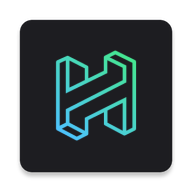
亡灵战争2血色黎明客户端-我的世界亡灵战争II血色黎明2.0 正式版
2025/10/31 06:49
星穹铁道工坊助手下载-星穹铁道工坊助手1.0.0 安卓版
2025/11/03 03:12
保护动物电子小报模板25套for a3/a4 word格式
2025/11/03 20:53
资源的跨区域调配ppt课件免费下载
2025/11/07 11:14
资源的跨区域调配ppt课件免费下载
2025/11/07 11:14更新
资源的跨区域调配是高中地理课程中的一节,主要研究资源的调配问题,比如南水北调项目,小编带来了资源的跨区域调配ppt课件!资源的跨区域调配ppt预览教学目标1.了...
支持 ( 97 ) 盖楼(回复)
支持 ( 43 ) 盖楼(回复)
支持 ( 129 ) 盖楼(回复)
支持 ( 64 ) 盖楼(回复)
支持 ( 36 ) 盖楼(回复)
支持 ( 133 ) 盖楼(回复)
支持 ( 44 ) 盖楼(回复)
支持 ( 72 ) 盖楼(回复)
支持 ( 153 ) 盖楼(回复)
支持 ( 171 ) 盖楼(回复)
支持 ( 196 ) 盖楼(回复)
支持 ( 102 ) 盖楼(回复)
支持 ( 93 ) 盖楼(回复)
支持 ( 161 ) 盖楼(回复)
支持 ( 184 ) 盖楼(回复)
支持 ( 196 ) 盖楼(回复)
支持 ( 107 ) 盖楼(回复)
支持 ( 114 ) 盖楼(回复)
支持 ( 149 ) 盖楼(回复)
支持 ( 189 ) 盖楼(回复)